OriginPro 2022的软件介绍:
OriginPro 2022 SR1是由OriginLab公司全新开发的一款科学绘图、数据分析软件,能够为用户分享多样的数据统计、数据处理、数据报告等功能,Origin是全球商业行业、学术界和政府实验室超过 50 万科学家和工程师的首选数据分析和绘图软件。Origin 还为初学者分享了一个易于使用的界面,并结合了随着您对应用程序的熟悉而执行高级定制的能力,同时还能够支持各种各样的2D/3D图形,其功能十分的强大。

>>>>>OriginPro 2022>>>>>
OriginPro 2022的软件新功能
一、【对象管理器:迷你工具栏和图形对象】
此版本中对对象管理器窗口进行了多项改进:
1、切换到图形对象视图以操作非数据绘图元素,例如文本标签、绘制的对象和图像
2、用于对选定对象进行快速编辑的迷你工具栏,包括对多个元素进行分组和取消分组
3、支持布局窗口
4、选择多个图或对象一起操作
5、查看书中的命名范围列表。双击任何条目以打开命名范围管理器对话框
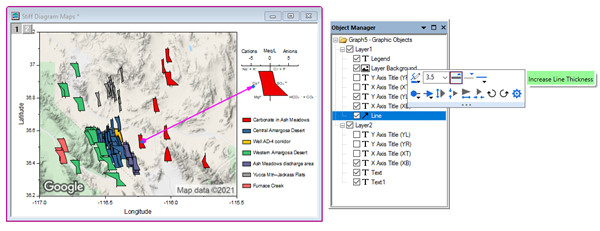
>>>>>OriginPro 2022>>>>>
二、【向工作表单元格添加注释】
此版本对注释和注释进行了多项改进:
1、向单个工作表单元格添加注释,类似于 Excel 和 Google Sheets
2、导入 Excel 文件时支持 Excel Cell Notes
3、在 Notes 中插入图像窗口中的图像
4、添加注释时 为工作表选项卡分配自定义颜色
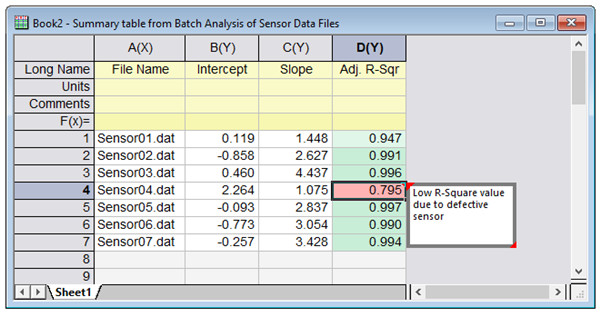
>>>>>OriginPro 2022>>>>>
三、【公式输入的命名范围和自动完成】
此版本支持为单元格分配名称以供以后在工作表计算中使用:
1、单元格、单元格区域或列 指定名称
2、名称可以定义,范围设置为工作表、书籍或项目级别
3、使用单元格公式和列公式中定义的名称进行计算
4、名称也可用于图表中的参考线
5、用于管理定义名称的名称管理器对话框
6、使用自动完成功能快速查找和插入函数和范围名称以完成您的公式
7、在对象管理器中查看命名范围列表。双击打开命名范围管理器对话框
8、使用名称作为计算插值的函数
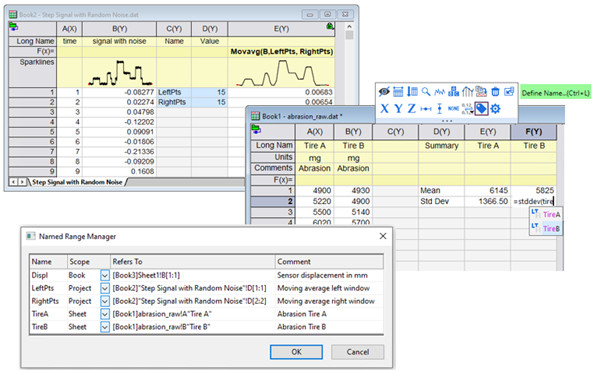
>>>>>OriginPro 2022>>>>>
四、【将图像作为链接文件插入图形】
1、从文件或现有图像窗口插入图像
对在图表中插入和编辑图像进行了多项改进:
1、从文件或现有图像窗口插入图像
2、在图像窗口中打开插入的图像
3、用于旋转、翻转等基本操作的迷你工具栏。
4、将图像链接到外部文件以减小项目文件大小并相对于项目文件保存图像
5、添加感兴趣区域 (ROI)并剪辑或裁剪图像以更新图形
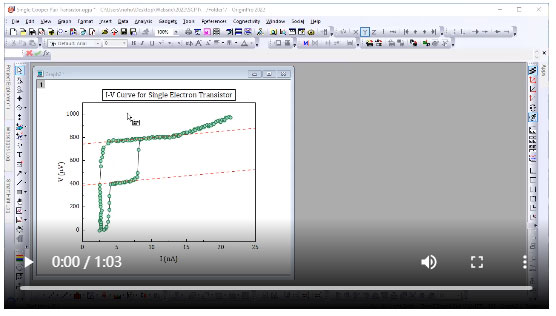
>>>>>OriginPro 2022>>>>>
五、【将XY比例分配给图像以用作图形背景】
图像也可以设置为图形中的图层背景:
1、设置图像X、Y 开始和结束坐标值和单位
2、如果图像具有比例标记,则使用 ROI 以交互方式设置比例
3、状态栏上显示的有用图像信息
4、在具有关联数据的图表中 插入图像作为图层背景
5、将相同的内容插入设置为不同 X、Y 比例范围的 多个图表中

>>>>>OriginPro 2022>>>>>
六、【图形和布局页面的可定制网格】
在此版本中可以自定义图形和布局页面的网格设置:
1、分别为图形和布局页面指定自定义页面网格设置
2、以英寸或厘米为单位指定垂直和水平间距以及偏移量
3、打开网格时,设置将应用于所有图形/布局
4、将图层和对象捕捉到网格。捕捉设置也会被记住
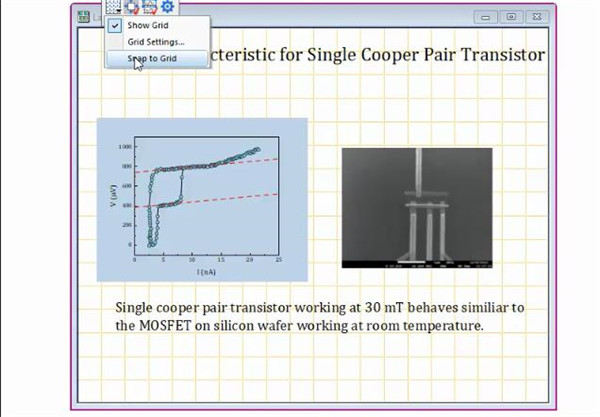
>>>>>OriginPro 2022>>>>>
七、【从OriginLab网站下载模板】
使用新的模板中心对话框 从 OriginLab 网站下载模板
1、下载图表或书籍模板
2、搜索和查找模板或按类别浏览
3、下载的图形模板将显示在模板库对话框的扩展类别下
4、可以从浏览子菜单下的文件->新建->工作簿/矩阵菜单访问下载的书籍模板
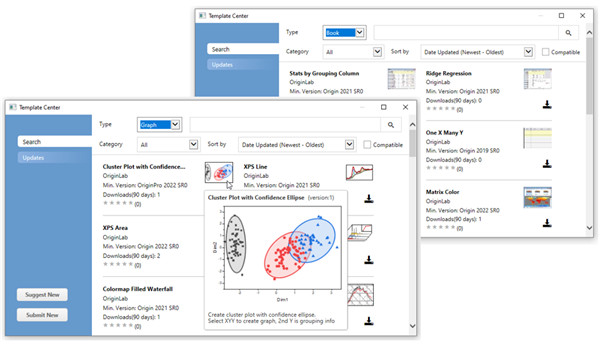
>>>>>OriginPro 2022>>>>>
八、【简化图导出和复制图为图像】
添加了一个简化的图形导出对话框:
1、可从新的“导出->图形”菜单访问
2、支持 PNG、BMP、JPEG、TIFF 和 EMF 文件类型
3、以像素(光栅)或页面百分比(矢量)为单位指定导出大小
4、为光栅格式指定 DPI
5、将设置另存为主题以便快速访问
添加了一个新对话框以自定义将图形复制粘贴为其他应用程序的图像:
1、将格式设置为 PNG、EMF、DIB、HTML 或 JPEG
2、设置 DPI(用于光栅)和图像大小因子
3、将设置另存为主题以快速访问自定义设置
4、将图像复制到剪贴板并粘贴到其他应用程序中
5、在不打开对话框的情况下使用 CTRL+C 进行上次使用的设置
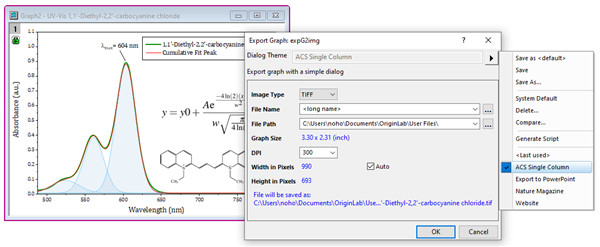
>>>>>OriginPro 2022>>>>>
九、【连接到 OneDrive 和 Google Drive】
添加了“连接到云”功能,以方便从任何 PC 连接到您的云文件:
1、连接到 OneDrive 或 Google Drive 云存储中的文件
2、支持文本/CSV、Excel 和 Origin Project 文件
3、无需设置同步文件夹。可以从任何 PC 连接
4、基于账户授权的连接
5、“从云端打开”工具栏按钮也可用于在不建立数据连接的情况下简单地打开文本/CSV、Excel 和 Origin 模板文件
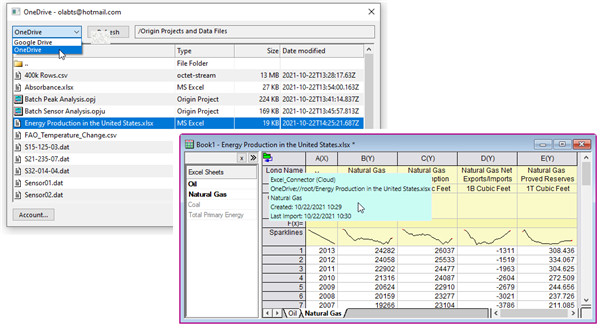
>>>>>OriginPro 2022>>>>>
十、【新的图表类型】
此版本中添加了以下新图形类型:
1、饼图图
2、旭日图
3、山脊线图
4、聚类图
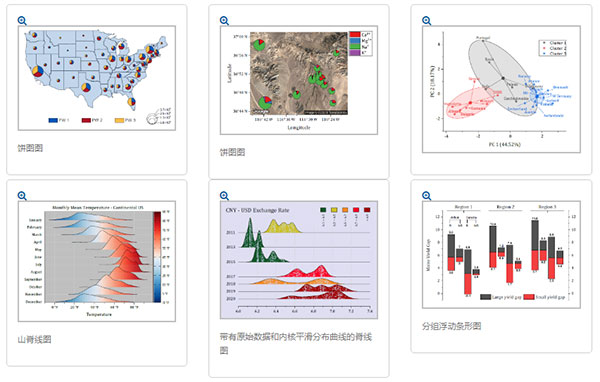
>>>>>OriginPro 2022>>>>>
安装教程
1解压并打开下载的安装包
双击打开setup文件夹
2右键以管理员身份运行安装程序
右键以管理员身份运行安装程序
3点击下一步
点击下一步
4选择【我接受……】点击下一步
选择【我接受……】点击下一步
5选择安装OriginPro试用版,点击下一步,点击确定
点击下一步,点击确定
6任意输入用户信息,点击下一步
任意输入用户信息,点击下一步
7点击是
点击是
8修改路径地址中的首字符C可更改安装位置,本例安装到D盘,点击下一步
修改路径地址中的首字符C可更改安装位置,本例安装到D盘,点击下一步
9点击下一步
点击下一步
10点击下一步
点击下一步
11点击下一步
点击下一步
12点击下一步
点击下一步
13等待安装
等待安装
14去掉勾选,点击完成
去掉勾选,点击完成
15打开解压后的安装包,进入【Crack】破解文件夹。复制【ok.dll】文件
复制【ok.dll】文件
16软件安装完成后,默认为英文版,若需使用中文版,双击运行【Origin2021切换中文】文件
软件安装完成后,默认为英文版,若需使用中文版,双击运行【Origin2021切换中文】文件
17点击是
点击是
18打开系统开始菜单,点击运行Origin 2022软件,点击确定,再点击是
点击确定,再点击是
19软件安装完成,运行界面如下
可以开始使用软件
下载仅供下载体验和测试学习,不得商用和正当使用。
下载体验
